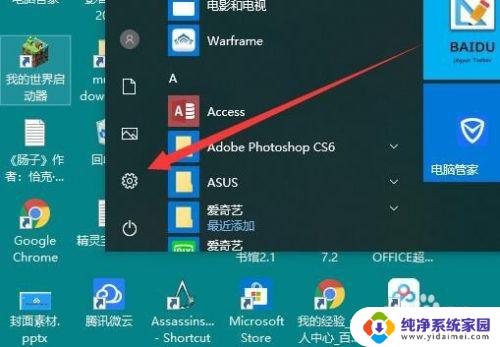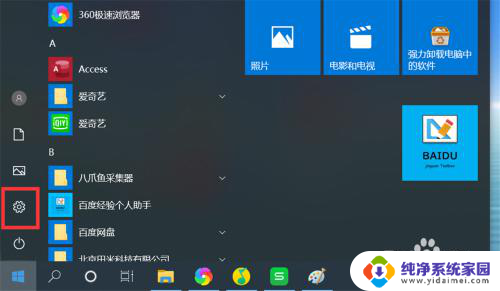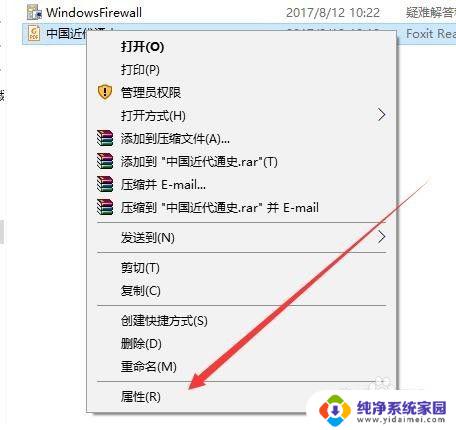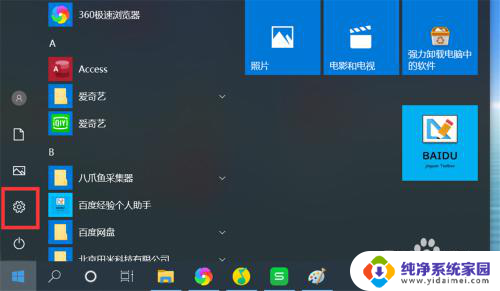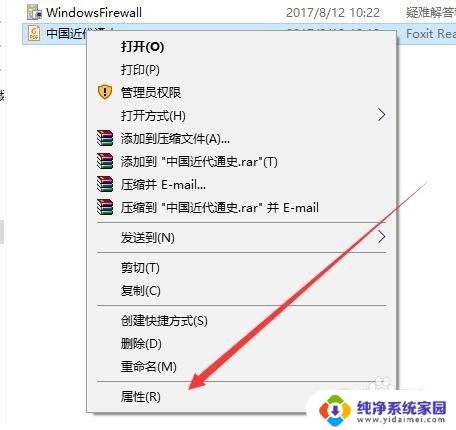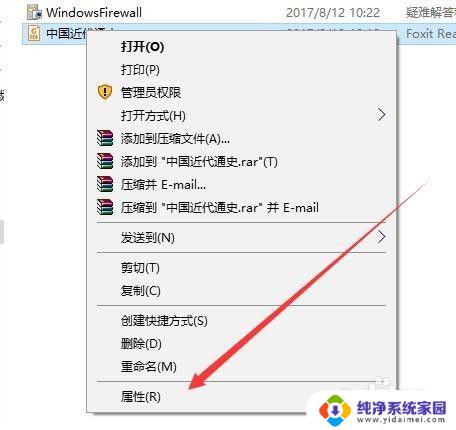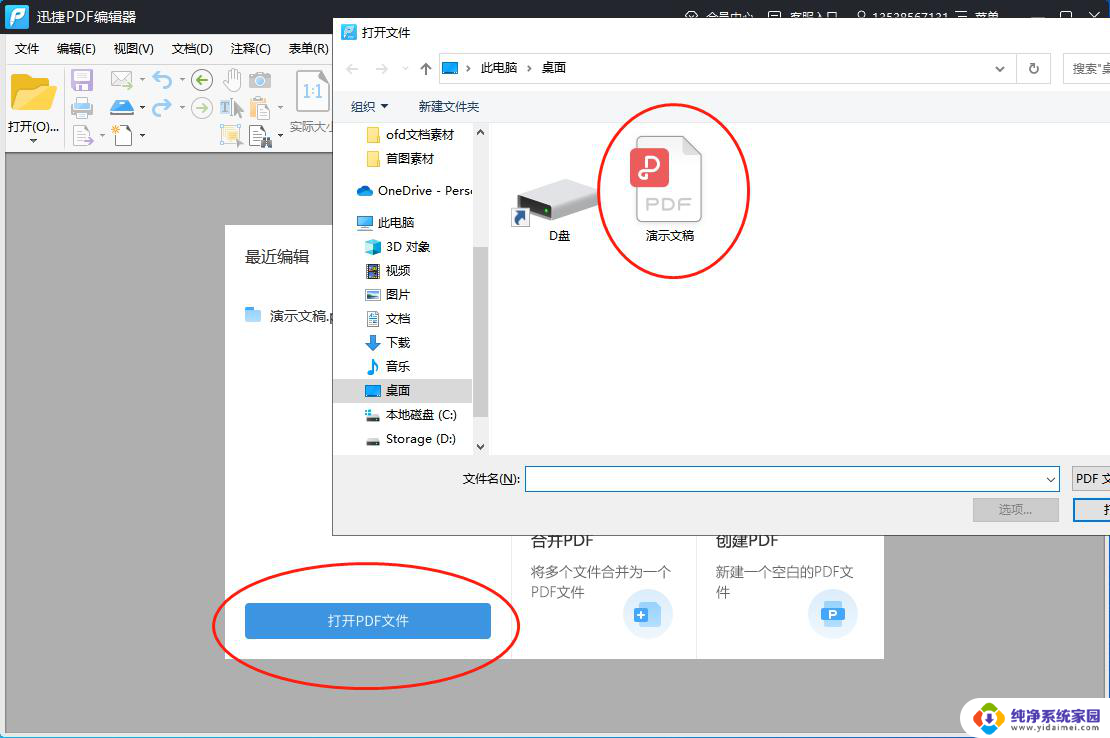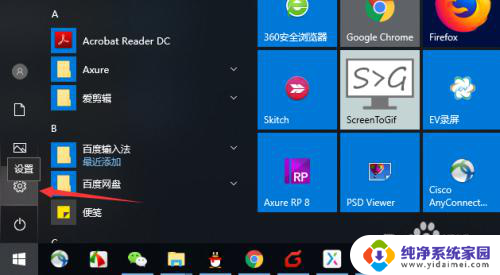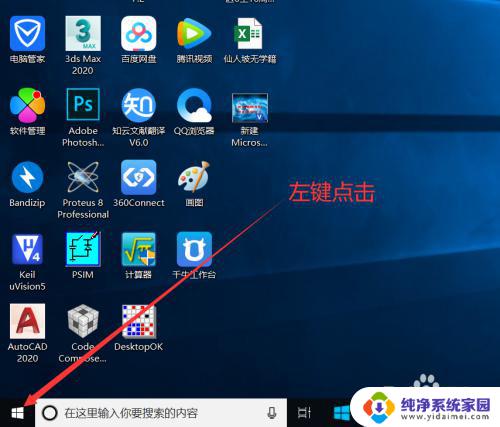电脑pdf文件怎么都是word了 win10系统pdf文件默认用word打开怎么解决
电脑pdf文件怎么都是word了,当我们在使用Win10系统打开PDF文件时,却发现文件变成了Word格式,这确实让人困惑不已,然而幸运的是我们可以采取一些简单的解决方法来解决这个问题。在本文中我们将探讨如何解决Win10系统中PDF文件默认用Word打开的情况,并提供一些有效的解决方案。无论您是初次遇到这个问题还是已经被困扰了一段时间,本文都将为您提供必要的帮助和指导。
具体步骤:
1.首先打开开始菜单,点击设置按钮打开windows设置。
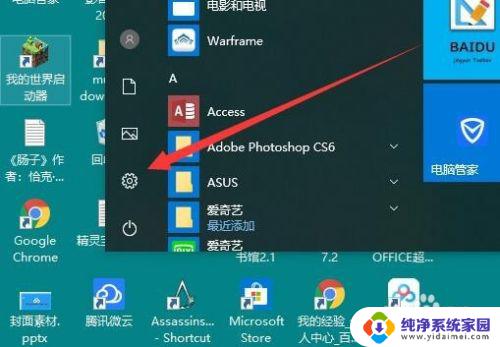
2.打开windows设置后选择“应用”。
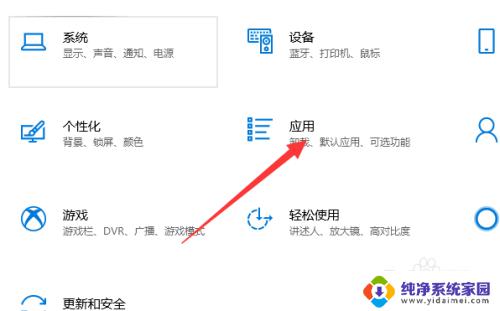
3.接着在左侧的菜单中选择“默认应用”。
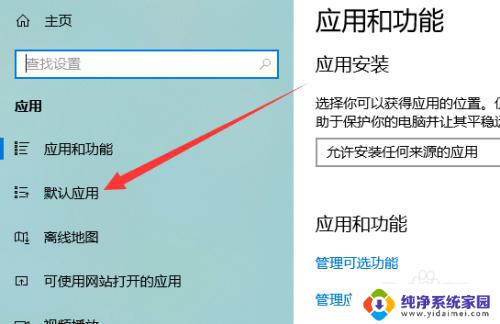
4.下拉,点击“按文件类型指定默认应用”的文字链接。
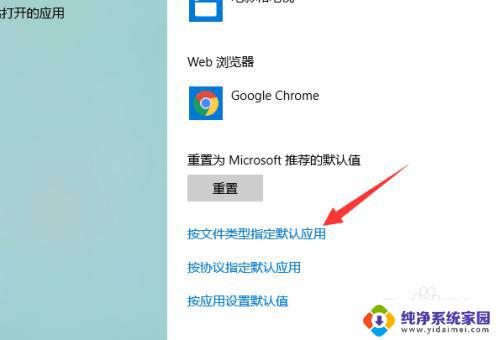
5.接着就是一直下拉,这是按照字母排序的。所以很容易就能找到pdf文件所在的位置。这里可以看到默认是使用word打开pdf文件。
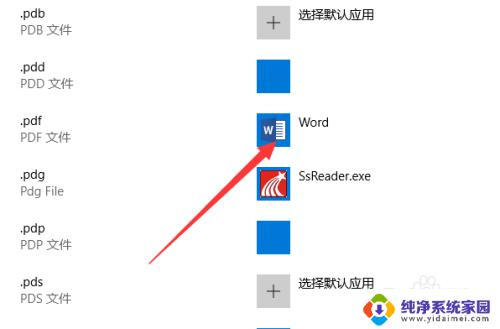
6.点击word的图标,就可以选择默认打开pdf的程序。这里选择专门的pdf阅读器或者edge浏览器都可以。
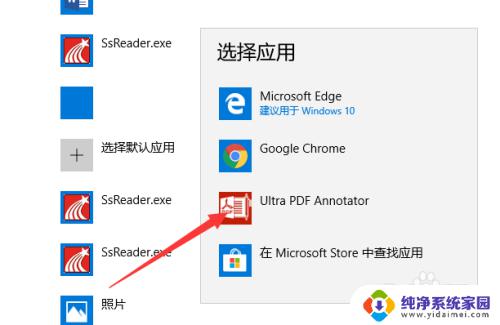
7.选择后,桌面上的pdf文件的图标就会变成选择的这个启动程序的图标了。
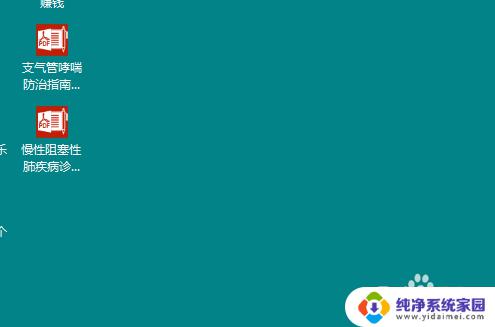
以上就是如何将电脑PDF文件转换为Word文件的全部内容,如果你也遇到了类似的情况,请参考小编的方法来处理,希望这能对大家有所帮助。